如果您的笔记本有故障问题,寻求解决方法,有维修需求 请致电!!
联想小新Air 14是一款出色的笔记本电脑,但有时候用户可能会遇到开机后出现黑屏只有鼠标的问题。本文将为您介绍解决联想小新Air 14黑屏只有鼠标的问题以及重启方法。
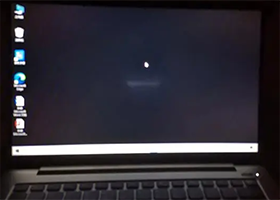
一、解决联想小新Air 14黑屏只有鼠标的问题
1. 检查外部显示器连接:如果您连接了外部显示器,请确保连接正常。尝试重新插拔显示器连接线,确保连接牢固。
2. 调整亮度设置:有时候亮度设置过低可能导致黑屏。按下键盘上的亮度调节键,尝试增加亮度,看是否能够解决问题。
3. 强制关机并重新启动:按住电源按钮长按5秒钟,直到电脑完全关闭。然后再次按下电源按钮开机,看是否能够解决黑屏问题。
4. 进入安全模式:在开机过程中按下F8键或Shift键,进入安全模式。如果能够进入安全模式,说明可能是某个驱动程序或应用程序导致的问题。尝试卸载最近安装的驱动程序或应用程序,然后重新启动电脑。
5. 更新显卡驱动程序:访问联想官方网站,下载并安装最新的显卡驱动程序。有时候旧的显卡驱动程序可能与操作系统不兼容,导致黑屏问题。
二、联想小新Air 14黑屏怎么重启
1. 强制关机:按住电源按钮长按5秒钟,直到电脑完全关闭。
2. 断开电源和外部设备:拔掉电源适配器和所有外部设备,包括鼠标、键盘、USB设备等。
3. 移除电池(可拆卸电池的情况下):如果您的电脑有可拆卸电池,请将电池取出。
4. 按住电源按钮:按住电源按钮约15秒钟,以释放电脑内部的静电。
5. 连接电源适配器:插入电源适配器,不要插入电池。
6. 开机:按下电源按钮,尝试开机。
三、其他注意事项
1. 更新操作系统:确保您的联想小新Air 14运行的是最新的操作系统版本。有时候旧的操作系统版本可能存在兼容性问题,导致黑屏等故障。
2. 联系售后服务中心:如果以上方法都无法解决问题,建议联系联想售后服务中心,寻求专业的技术支持和维修。
结语:联想小新Air 14黑屏只有鼠标的问题可能是由于外部显示器连接、亮度设置、驱动程序或应用程序等原因所导致的。通过检查外部显示器连接、调整亮度设置、强制关机并重新启动、进入安全模式、更新显卡驱动程序等方法,您有望解决这些问题并恢复电脑的正常使用。如果问题仍然存在,不要犹豫,及时联系联想售后服务中心,他们将为您提供专业的帮助。希望本文提供的方法能够帮助您成功解决联想小新Air 14黑屏只有鼠标的问题,并正确重启电脑。
提示:本网站电话可直接查询/预约笔记本维修网点和地址如果您的联想笔记本无法充电,电源适配器已连接,但...
键盘的左下角,有一个Fn (功能键),键上有个指示灯,如果指示灯亮起,表明小键盘打开,此时按下J、K...
提示:本网站电话可直接查询/预约笔记本维修网点和地址如果您的联想笔记本掉进了水里,首先请立即将电源断...
在出风口附近那里应该是CPU和风扇,拆开螺钉,可看见风扇,拆除后是散热管,拧开相应的钉子后,往看到C...
不是钢琴烤漆,上面有小孔花纹,很好看,但容易沾指纹。机子性能也比较好,音响效果和摄象头都挺好!我觉得...
淘宝一般都有外壳ABCD面的价格的,大致看下来除开B面50块外,其他几面差不多都是80。屏幕的话,一...